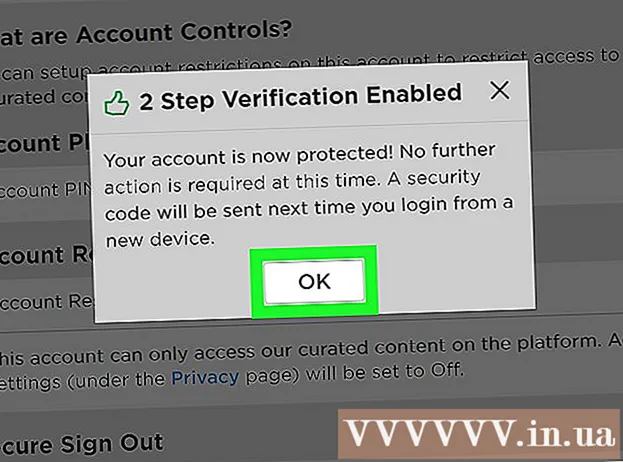作者:
William Ramirez
创建日期:
19 九月 2021
更新日期:
1 七月 2024

内容
曾几何时,为了刻录 DVD,需要一些特定的程序,但在 Windows 7 中有一个实用程序,您可以使用它快速刻录数据 DVD 或带有映像(ISO 文件)的 DVD。要制作可以在 DVD 播放器中播放的视频光盘,您需要特殊的软件,例如免费的 DVDStyler。
脚步
方法 1 of 3:如何刻录数据光盘
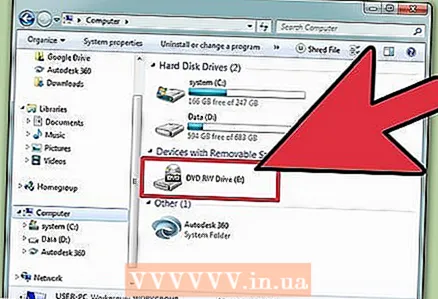 1 将一张空白光盘插入计算机的光驱中。 确保您的计算机具有 DVD 刻录机驱动器(较旧的计算机没有此类驱动器)。
1 将一张空白光盘插入计算机的光驱中。 确保您的计算机具有 DVD 刻录机驱动器(较旧的计算机没有此类驱动器)。 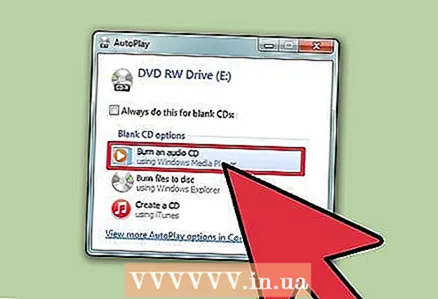 2 在自动播放窗口中,选择将文件刻录到光盘。 如果此窗口未打开,请单击“开始”菜单并选择“计算机”。现在右键单击 DVD 驱动器(带光盘)并从菜单中选择“打开”。
2 在自动播放窗口中,选择将文件刻录到光盘。 如果此窗口未打开,请单击“开始”菜单并选择“计算机”。现在右键单击 DVD 驱动器(带光盘)并从菜单中选择“打开”。 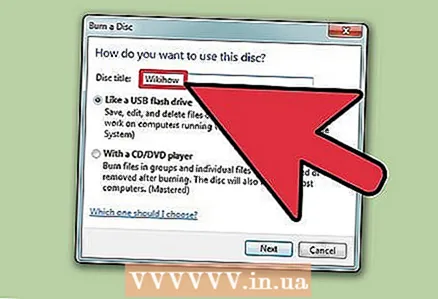 3 输入驱动器的名称。 该名称应描述光盘的内容。我们建议您在其名称中包含磁盘的创建日期以组织您的磁盘。
3 输入驱动器的名称。 该名称应描述光盘的内容。我们建议您在其名称中包含磁盘的创建日期以组织您的磁盘。 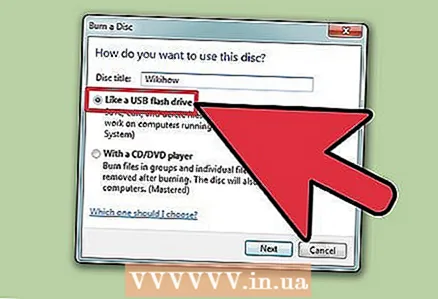 4 选择一种格式。 刻录数据光盘时,您可以选择两种格式:Live File System (LFS) 或 Mastered。
4 选择一种格式。 刻录数据光盘时,您可以选择两种格式:Live File System (LFS) 或 Mastered。 - LFS 格式允许您编辑、添加和删除磁盘上的文件(这只能在 Windows 计算机上完成)。如果选择这种格式,光盘将被格式化,这将需要几分钟时间。
- Mastered 格式不允许您编辑或删除磁盘上的文件,但此类磁盘可用于任何操作系统。
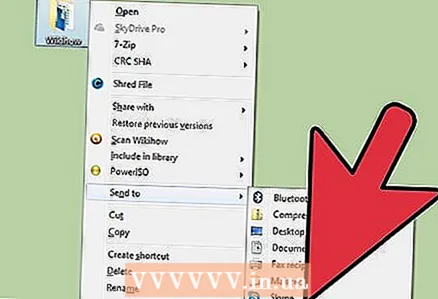 5 将文件添加到磁盘。 在选择格式时执行此操作。单面 DVD 最多可容纳 4.7 GB 的数据。要将文件添加到空白磁盘,请使用以下方法之一:
5 将文件添加到磁盘。 在选择格式时执行此操作。单面 DVD 最多可容纳 4.7 GB 的数据。要将文件添加到空白磁盘,请使用以下方法之一: - 将文件拖到空白 DVD 窗口。
- 右键单击文件或文件夹并从菜单中选择“提交”,然后单击您的驱动器。
 6 等待文件写入磁盘(LFS 格式)。 如果您选择了 Live File System 格式,只要您将文件拖放到磁盘窗口中或将它们发送到磁盘,文件就会开始写入磁盘。这将需要一些时间,具体取决于文件的大小。
6 等待文件写入磁盘(LFS 格式)。 如果您选择了 Live File System 格式,只要您将文件拖放到磁盘窗口中或将它们发送到磁盘,文件就会开始写入磁盘。这将需要一些时间,具体取决于文件的大小。 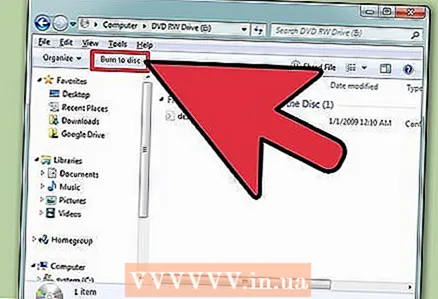 7 完成光盘。 将文件添加到光盘时,通过关闭会话(实时文件系统)或刻录光盘(母版)来完成该过程。
7 完成光盘。 将文件添加到光盘时,通过关闭会话(实时文件系统)或刻录光盘(母版)来完成该过程。 - 实时文件系统 - 单击磁盘窗口顶部的关闭会话按钮。在这种情况下,该磁盘可用作运行 Windows 的计算机上的闪存驱动器(编辑、删除、添加文件)。
- 精通 - 单击光盘窗口顶部的刻录光盘按钮。如果需要,重命名光盘并设置刻录速度。记录需要一些时间。刻录完成后,系统会提示您刻录另一张具有相同数据的光盘(以防您需要该光盘的副本)。
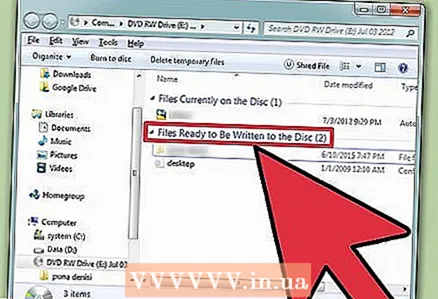 8 将文件添加到最终驱动器。 如果光盘上有可用空间,您可以向其写入其他文件。此外,这可以以任何格式完成。重复上述步骤将文件添加到磁盘。
8 将文件添加到最终驱动器。 如果光盘上有可用空间,您可以向其写入其他文件。此外,这可以以任何格式完成。重复上述步骤将文件添加到磁盘。 - 实时文件系统 - 每个新磁盘会话期间大约会丢失 20 MB 的空间。
- Mastered - 无法删除录制的文件。
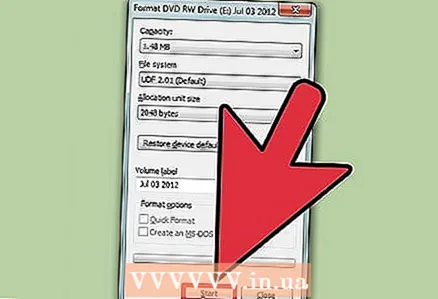 9 清洁 DVD-RW 光盘。 该光盘是可重写的,这意味着即使您选择 Mastered 格式,也可以删除其中存储的文件。要擦除光盘,请将其插入光驱,然后打开资源管理器窗口。在设备列表中,单击光驱(带光盘)以选择但不打开它。现在单击窗口顶部的擦除磁盘。
9 清洁 DVD-RW 光盘。 该光盘是可重写的,这意味着即使您选择 Mastered 格式,也可以删除其中存储的文件。要擦除光盘,请将其插入光驱,然后打开资源管理器窗口。在设备列表中,单击光驱(带光盘)以选择但不打开它。现在单击窗口顶部的擦除磁盘。
方法 2 of 3:如何刻录视频光盘
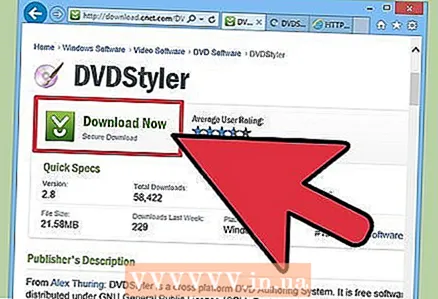 1 下载并安装 DVDStyler 程序。 要制作可以在 DVD 播放器中播放的视频光盘,您需要特殊的软件。我们建议使用免费的 DVDStyler 程序,该程序可从页面下载 https://www.dvdstyler.org/ru/%D1%81%D0%BA%D0%B0%D1%87%D0%B0%D1%82%D1%8C.
1 下载并安装 DVDStyler 程序。 要制作可以在 DVD 播放器中播放的视频光盘,您需要特殊的软件。我们建议使用免费的 DVDStyler 程序,该程序可从页面下载 https://www.dvdstyler.org/ru/%D1%81%D0%BA%D0%B0%D1%87%D0%B0%D1%82%D1%8C. - 如果 Chrome 警告您 DVDStyler 安装文件包含恶意代码,请在其他浏览器中下载该文件。
- 安装程序时阅读屏幕上的信息。系统可能会提示您安装不需要的其他程序。在这种情况下,拒绝安装它们。
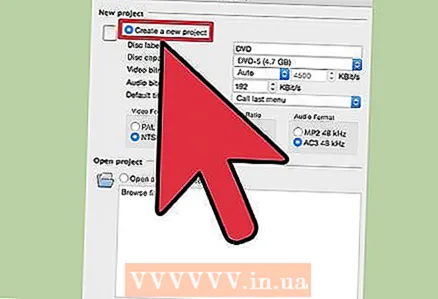 2 在 DVD Styler 中创建一个新项目。 首次启动 DVD Styler 时,将打开“新建项目”窗口。在其中,设置以下参数:
2 在 DVD Styler 中创建一个新项目。 首次启动 DVD Styler 时,将打开“新建项目”窗口。在其中,设置以下参数: - “光盘标签”是将光盘插入计算机时出现在屏幕上的名称。
- 光盘容量 - 单层 DVD 有 4.7 GB,双层 DVD 有 8.5 GB。
- 视频/音频比特率 - 此选项设置图片和声音质量。我们建议您不要更改默认值。
- 视频格式 - 如果您居住在欧洲、亚洲或巴西,请选择 PAL。如果您在美国、日本或韩国,请选择“NTSC”。如果您插入以不同格式创建的光盘,系统将提示您更改此设置。
- 纵横比 - 如果您打算在标准清晰度电视 (SDTV) 上观看视频光盘,请选择 4:3。如果您打算在高清电视 (HDTV) 上观看光盘内容,请选择“16:9”。请注意,此设置不会影响光盘上录制的视频文件的纵横比。
- 音频格式 — 选择 AC3 或 MP2(我们建议选择 AC3)。
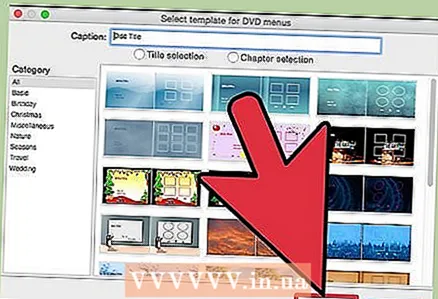 3 选择菜单模板。 DVDStyler 内置了几个菜单模板。如果需要,请选择“无模板”选项 - 在这种情况下,光盘将在您将其插入播放器后立即开始播放。
3 选择菜单模板。 DVDStyler 内置了几个菜单模板。如果需要,请选择“无模板”选项 - 在这种情况下,光盘将在您将其插入播放器后立即开始播放。 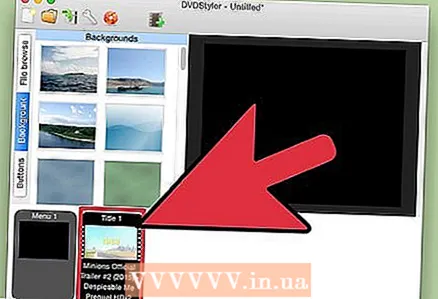 4 将视频文件拖到程序窗口的底部窗格。 视频将添加到项目中。 DVDStyler 支持多种视频格式,因此无需进行任何转换。
4 将视频文件拖到程序窗口的底部窗格。 视频将添加到项目中。 DVDStyler 支持多种视频格式,因此无需进行任何转换。 - 在窗口底部,将显示有关添加视频的时长(以分钟为单位)以及仍可添加的视频文件的时长(以分钟为单位)的信息。
- 根据视频类型,可以添加多个文件。例如,一张 DVD 包含 4-6 集的电视连续剧或一部完整的电影。
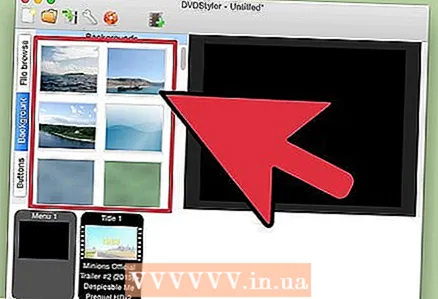 5 更改菜单项。 添加视频文件时执行此操作。双击所需元素进行更改;您还可以将元素拖动到不同的位置。
5 更改菜单项。 添加视频文件时执行此操作。双击所需元素进行更改;您还可以将元素拖动到不同的位置。 - 双击菜单编辑器中的按钮以更改其功能。
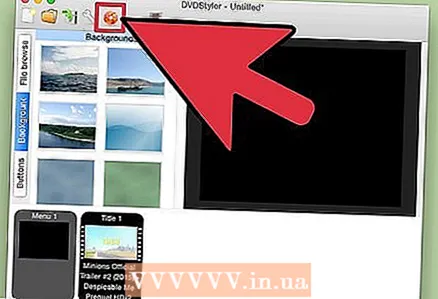 6 将您的项目刻录到 DVD。 当您对所有参数感到满意时,请执行此操作。将一张空白光盘插入光驱,然后单击窗口顶部的“刻录”。选择以下选项之一,然后单击开始。
6 将您的项目刻录到 DVD。 当您对所有参数感到满意时,请执行此操作。将一张空白光盘插入光驱,然后单击窗口顶部的“刻录”。选择以下选项之一,然后单击开始。 - 临时目录 - 如果需要,请指定 StylerDVD 在录制期间存储临时文件的文件夹。录制完成后,这些文件将被删除。该文件夹必须位于具有两倍于 DVD 可用空间的本地驱动器上。
- 预览 - 如果要在媒体播放器中预览光盘,请选中此框。
- “Just generate”——项目将以DVD文件夹格式保存到硬盘;该项目可以稍后刻录到光盘。
- “创建 ISO 映像” - DVD 的映像(ISO 文件)将保存到您的计算机硬盘。映像可以刻录到光盘或共享。
- 刻录 - 项目将被刻录到一张空白 DVD。该光盘可以在任何与 DVD-R/RW 光盘兼容的 DVD 播放器上播放。
方法 3 of 3:如何刻录映像光盘(ISO 文件)
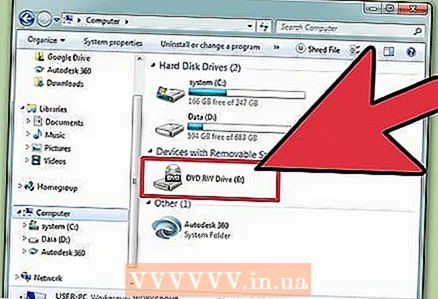 1 插入一张空白 DVD。 ISO 文件是光盘的映像,即它的精确副本。如果您将映像刻录到光盘,该光盘将是原始光盘的副本。对于要复制原始光盘的光盘,不能简单地将 ISO 文件复制到光盘。
1 插入一张空白 DVD。 ISO 文件是光盘的映像,即它的精确副本。如果您将映像刻录到光盘,该光盘将是原始光盘的副本。对于要复制原始光盘的光盘,不能简单地将 ISO 文件复制到光盘。 - Windows 7 具有用于将 ISO 文件刻录到 DVD 光盘的实用程序。
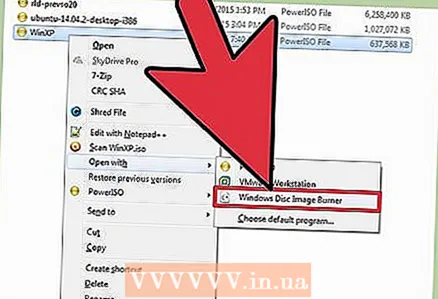 2 右键单击 ISO 文件并从菜单中选择刻录光盘映像。 刻录光盘窗口将打开。
2 右键单击 ISO 文件并从菜单中选择刻录光盘映像。 刻录光盘窗口将打开。 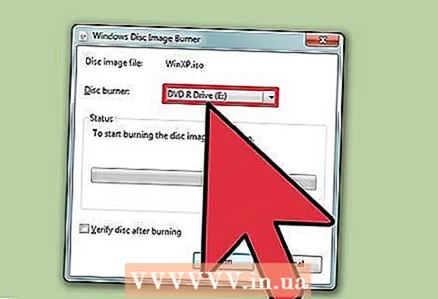 3 从驱动器菜单中,选择带有空白光盘的光驱。 如果您的计算机有多个 DVD 驱动器,请执行此操作。
3 从驱动器菜单中,选择带有空白光盘的光驱。 如果您的计算机有多个 DVD 驱动器,请执行此操作。 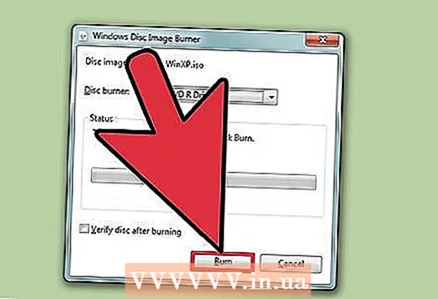 4 单击刻录开始将映像刻录到光盘。 该过程完成后,您可以检查录制质量,但这需要时间,并且您仍然无法修复失败的录制。刻录过程需要一些时间,具体取决于 ISO 文件的大小和 DVD 驱动器的写入速度。
4 单击刻录开始将映像刻录到光盘。 该过程完成后,您可以检查录制质量,但这需要时间,并且您仍然无法修复失败的录制。刻录过程需要一些时间,具体取决于 ISO 文件的大小和 DVD 驱动器的写入速度。  5 使用刻录的光盘。 它是图像源的精确副本。例如,如果 ISO 文件是从 Linux 安装光盘创建的,则您刻录的光盘是可引导的,可用于安装或运行 Linux。
5 使用刻录的光盘。 它是图像源的精确副本。例如,如果 ISO 文件是从 Linux 安装光盘创建的,则您刻录的光盘是可引导的,可用于安装或运行 Linux。